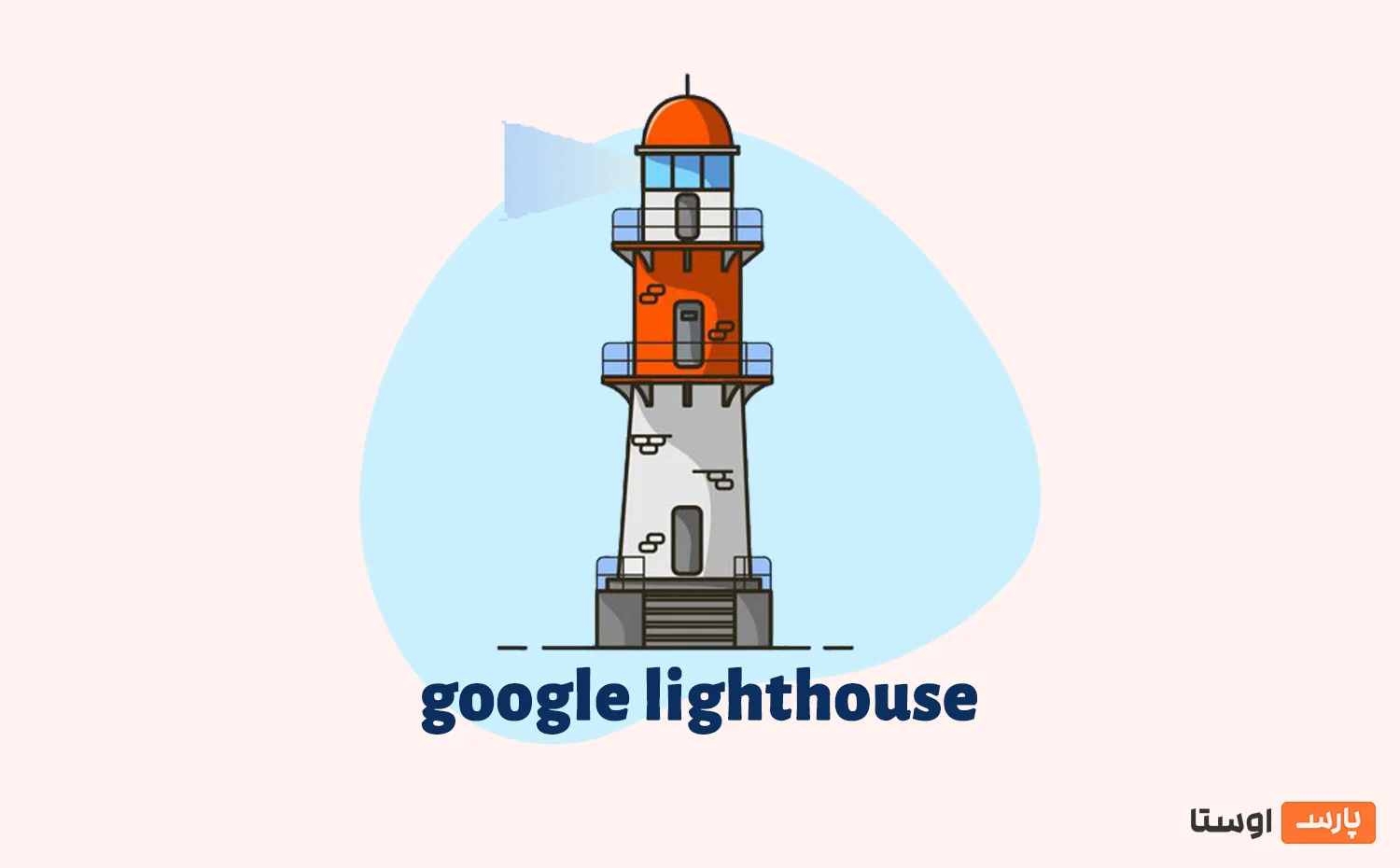گوگل لایت هوس (Google Lighthouse) چیست؟ چرا باید از Google Lighthouse استفاده کنید؟ معیارهای ارزیابی شده توسط Google Lighthouse چگونه از Google lighthouse استفاده کنیم؟…
آنچه در این مطلب خواهید خواند
پست های اخیر
گوگل وب سایت هایی رو دوست داره که سریع بارگذاری میشن و تجربه کاربری خوبی دارند.
واسه همین هم ابزارهایی در اختیار وب مسترها قرار داده تا عملکرد سایتشون رو بررسی کنند و اگه مشکلی بود بتونند به راحتی برطرفش کنند.
یکی از این ابزارها lighthouse نام داره.
تو این مقاله، همه چیزهایی که باید در مورد Lighthouse بدونید رو بهتون آموزش میدم تا بتونید سایت خودتون رو بررسی کنید. پس تا آخر این مقاله همراه من باشید.
فهرست:
- گوگل لایت هوس (Google Lighthouse) چیست؟
- چرا باید از Google Lighthouse استفاده کنید؟
- معیارهای ارزیابی شده توسط Google Lighthouse
- چگونه از Google lighthouse استفاده کنیم؟
- بررسی امتیاز Google lighthouse
- جمع بندی
گوگل لایت هوس (Google Lighthouse) چیست؟
گوگل لایت هوس Google Lighthouse یه ابزار رایگان، متن باز و کاملا خودکار هستش که به شما کمک میکنه سرعت، عملکرد و تجربه کاربری سایت خودتون رو بهبود ببخشید.
شما میتونید این تست رو برای هر صفحه ای در وب اجرا کنید؛ بنابراین میتونید عملکرد سایتتون رو در مقایسه با رقیباتون بسنجید و صفحات وب سایت خودتون رو باهاشون مقایسه کنید.
این تست عملکرد، دسترسی، بهترین شیوه ها و سئو سایتتون رو بررسی میکنه.
علاوه بر ارائه امتیازات محاسبه شده برای هر معیار، یه لیستی هم از پیشنهادات بهتون ارائه میده تا امتیازات سایتتون رو بهبود ببخشید.
رابط کاربری یکپارچهی Lighthouse نه تنها برای توسعه دهندگانِ با تجربه بلکه برای هر صاحب سایتی که میخواد عملکرد وب سایت خودش رو پیگیری کنه مناسب هستش.
معیارهای ارزیابی شده توسط Google Lighthouse
بیایید معیارهای اصلی Lighthouse و اینکه بر چه اساسی امتیاز وبسایت رو تعیین میکنه بررسی کنیم.
Performance (عملکرد)
عملکرد یه عامل بسیار مهم در رضایت کاربر و رتبه بندی سئو محسوب میشه. Lighthouse سرعت بارگیری صفحه وب رو ارزیابی میکنه. معیارهایی مثل First Contentful Paint (FCP) و Largest Contentful Paint (LCP) برای نشان دادن زمان بارگذاری و نقطه ای که کاربر میتونه با صفحه تعامل داشته باشه بررسی میشن.
Accessibility (دسترسی)
قابلیت دسترسی تضمین میکنه که وب سایت شما برای افرادی که ناتوانی های خاص دارند قابل استفاده هستش.
Lighthouse عواملی مانند متن جایگزین مناسب برای تصاویر، عناصر HTML معنایی و ناوبری صفحه کلید رو بررسی می کنه و به شما کمک می کنه تا سایت خودتون رو برای همه کاربران مناسب سازید.
Best Practices (بهترین شیوه ها)
این بخش عوامل مختلفی که وب سایت رو بهینه میکنه پوشش میده. Lighthouse به دنبال استفاده از HTTPS، اجتناب از ویژگیهای منسوخ یا ناامن، و سایر روشهاییه تا مطمئن بشه سایت شما ایمن و بهروز هستش.
SEO (بهینه سازی موتور جستجو)
Lighthouse سئوی وب سایت شما رو با تجزیه و تحلیل عناصری مثل متا تگ ها، هندینگ ها و داده های ساختاریافته ارزیابی میکنه. همچنین، توصیه هایی برای بهبود سایتتون در موتور جستجوی ارائه میده که برای هدایت ترافیک ارگانیک بسیار مهم هستند.
Progressive Web App
Lighthouse بررسی میکنه که آیا وب سایت شما معیارهای یه برنامهی وب پیشرفته رو داره یا خیر. PWAها برنامههای وب مدرنی هستند که تجربهای شبیه به برنامههای بومی، از جمله قابلیتهای آفلاین، زمانهای بارگذاری سریع و قابلیت نصب بر صفحه اصلی کاربر رو ارائه میدن.
چرا باید از Google Lighthouse استفاده کنید؟
باید از گوگل lighthouse استفاده کنید، چونکه:
اولا، سرعت سایت شما بر ترافیک ارگانیک، نرخ پرش، رتبه بندی، تجربه کاربر و نرخ تبدیل تأثیر میذاره. ردیابی منظم عملکرد به شما امکان میده تا تغییرات لازم رو به موقع انجام بدید و بنابراین، رتبه تون توی گوگل بالا میره و فروش افزایش پیدا میکنه.
ثانیاً، Lighthouse ابزاری هستش که خود گوگل درست کرده و در اختیار شما قرار داده. بنابراین، اگر میخواید مطمئن شید که سایت شما با آخرین استانداردهای عملکرد، دسترسی و سئو گوگل مطابقت داره، لایتهاوس راهحلی خوبی برای شماست.
حالا بیاید ببینیم که چجوری میتونید از این ابزار استفاده کنید.
چگونه از Google lighthouse استفاده کنیم؟
میتونید از چهار روش مختلف به google lighthouse دسترسی داشته باشد:
- ابزار inspect کروم
- تست PageSpeed Insights
- اکستنشن کروم
آخرین مورد نیاز به نصب و اجرای فرمان Node داره و کمی فنی هستش، بنابراین تو این مقاله در موردش صحبت نخواهیم کرد.
حالا بیایید گزینه های آسان رو بررسی کنیم:
روش استفاده از lighthouse از طریق inspect
اگه مرورگر کروم ندارید، اول باید دانلودش کنید. سپس:
- توی کروم صفحه ای که میخواید بررسی کنید رو باز کنید
- روی صفحه کلیک راست کرده، گزینه “inspect” رو انتخاب کنید. یا اینکه روی کیبورد F12 رو بزنید. (اگه باز نشد، Fn رو همراه F12 بگیرید)
سپس روی تب Lighthouse کلیک کنید.
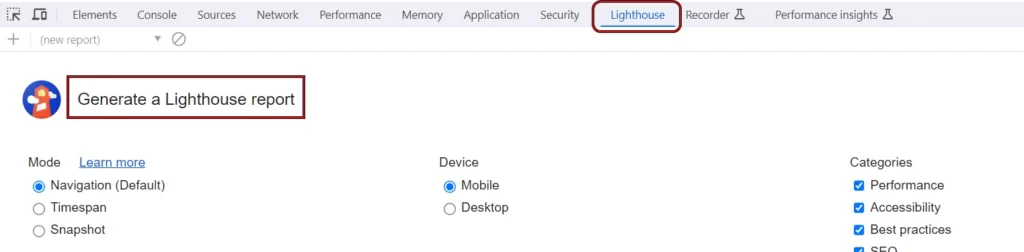
Mode (حالت)، Device (دستگاه) و Categories (دسته ها) رو انتخاب کنید. (گوگل پیشنهاد میکند همه دستهها رو فعال کنید).
روی Analyze page state (تحلیل بارگذاری صفحه) کلیک کنید.
پس از ۱۰ ثانیه، Lighthouse یه گزارش به شما میده.
همونطور که می بینید، روندش بسیار سادهس.
تنها سوالی که ممکنه در حین اجرای تست lighthouse از طریق inspect براتون پیش بیاد اینه:
تفاوت سه حالت Lighthouse چیست؟
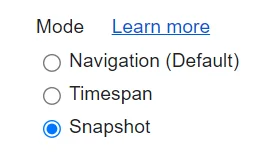
گوگل اینجوری جوابتون رو میده:
- Navigation mode بارگذاری یه صفحه رو تجزیه و تحلیل میکنه.
- Timespan mode یه دوره زمانی دلخواه رو تحلیل میکنه که معمولاً شامل تعاملات کاربره.
- Snapshot mode صفحه رو در یک وضعیت خاص تجزیه و تحلیل میکنه.
تست سرعت Lighthouse را از طریق PageSpeed Insights اجرا کنید
- PageSpeed Insights را باز کنید
- آدرس اینترنتی را وارد کنید
- روی Analyze کلیک کنید
گزارشهای inspect و PageSpeed Insights هر دو یکسان به نظر میرسند.
با یه تفاوت.
PageSpeed Insights هم داده های میدانی و هم داده های آزمایشگاهی در اختیارتون قرار میده. همچنین، با بررسی هسته حیاتی وب ارزیابی سایت شما رو شروع میکنه.
Core Web Vitals یا همون هسته حیاتی وب مجموعه ای از سه معیار هستش که زمان بارگذاری صفحه، ثبات بصری و تعامل صفحه شما رو اندازه گیری میکنه.
امتیازات شما بر اساس دادههای واقعی تجربهی کاربر (دادههای میدانی) برآورد میشن که توسط مجموعه دادهی تجربه کاربر Chrome (CrUX) ارائه شدن.
بقیه گزارش همون نتایج lighthouse رو تکرار میکنه.
با این حال، این نتایج بر اساس داده های آزمایشگاهی جمع آوری شده، در محیطی کنترل شده، با دستگاهِ از پیش تعریف شده و تنظیمات شبکه است.
به عبارت دیگر، دستیابی به امتیاز ۱۰۰ از ۱۰۰ لزوماً به این معنی نیست که تجربه کاربری عالی رو به بازدیدکنندگان خودتون ارائه میدید.
به طور کلی، تست سرعت Lighthouse و امتیاز عملکرد، راهی عالی برای رفع اشکال و آزمایش تأثیر بهینهسازیهای اعمالشده است.
از طریق اکستنشن کروم به ابزار Lighthouse دسترسی پیدا کنید
اگه از قبل ندارید Google Chrome رو دانلودش کنید. سپس:
- افزونه Lighthouse Chrome رو نصب کنید.
- صفحه ای که می خواید تست کنید رو تو کروم باز کنید
- روی نماد Lighthouse کلیک کنید.
- روی Generate report کلیک کنید.
این توصیه گوگل رو در نظر داشته باشید:
“باید از inspect برای دسترسی به لایت هوس استفاده کنید تا اکستنشن؛ مگر اینکه دلیل خاصی داشته باشید، ابزار inspect امکان آزمایش سایت های محلی و صفحات تایید شده را می دهد، در حالی که اکستنشن کروم این کار رو نمی کند.”
بررسی امتیاز Google Lighthouse
اکثر مردم، پس از اجرای چند تست Lighthouse و عادت به این رابط، ناگزیر به سه سوال زیر میرسن:
- نمره عملکرد من در google lighthouse چگونه محاسبه می شود؟
- چرا امتیاز Lighthouse من با PageSpeed Insights متفاوت است؟
- چرا هر بار که امتحان می کنم نمره من متفاوت است؟
در ادامه این سوال ها رو پاسخ میدهیم:
نمره عملکرد من چگونه محاسبه می شود؟
نمره عملکرد میانگین پنج معیار زیر است:
- First Contentful Paint (FCP)
- Speed Index
- Total Blocking Time (TBT)
- Largest Contentful Paint (LCP)
- Cumulative Layout Shift (CLS)
هر معیار تاثیر متفاوتی در امتیاز کلی دارد:
از این رو، بیشتر روی بهینهسازی بزرگترین رنگ محتوا، زمان مسدود کردن کل و تغییر چیدمان تجمعی تمرکز کنید چونکه تاثیر بیشتری روی امتیازها دارند.
چرا امتیاز Lighthouse من با PageSpeed Insights متفاوت است؟
تفاوت اصلی مربوط میشه به محل اجرای تست.
PageSpeed Insights بر اساس مکان فعلی شما، سروری رو برای اجرای تست انتخاب میکنه. امتیاز PSI ممکنه بسته به فاصله فیزیکی بین سرور و مکانتون متفاوت بشه. یعنی هر چه به سرور تست نزدیکتر باشید، نتایج بهتری خواهید داشت.
حالا وقتی که با استفاده از inspect تست lighthouse میگیرید، تست شما محلی هستش. یعنی هیچ داده ای بین سرورها منتقل نمیشه، بنابراین تاخیر شبکه هم وجود نخواهد داشت.
پس گوگل لایت هوس نتیجه رو برای کاربرانی نشون میده که در موقعیت مکانی شما هستند. یعنی شما فقط میتونید ببینید که کابران محلی شما چجوری سایتتون رو تجربه میکنند.
چرا هر بار که امتحان می کنم نمره من متفاوت است؟
اگه چندبار پشت سر هم تست google lighthouse رو انجام بدید ممکنه با نتایج مختلفی رو به رو بشید.
چندین شرایط و متغیر وجود دارن که باعث ایجاد تفاوت در نمره میشن، مثل:
- تست های A/B یا تغییرات در تبلیغاتِ در حال ارائه
- تغییر مسیریابی ترافیک اینترنت
- تست بر روی دستگاه های مختلف (دسکتاپ با عملکرد بالا در مقابل لپ تاپ با عملکرد پایین)
- نرم افزار آنتی ویروس
- و…
جمع بندی
خلاصه ای از نکات ضروری که در این مقاله در موردشون صحبت کردیم:
- Lighthouse ابزار تست عملکرد منبع باز و کاملاً خودکار است.
- با استفاده از این تست، میتونید عملکرد سایت خودتون رو بررسی کنید و به موقع مشکلات احتمالی رو برطرف کنید.
- این ابزار توسط گوگل توسعه یافته است.
- چهار روش مختلف برای اجرای این تست، Inspect ،PageSpeed Insights، اکستنشن کروم و اجرای ابزار خط فرمان Node هست.
- امتیازات Lighthouse بر اساس داده های آزمایشگاهی محاسبه میشن.
- PSI داده های واقعی تجربه کاربر رو در ویجت Core Web Vitals فراهم میکنه.
- اگر باید بین inspect و اکستنشن کروم یکی رو انتخاب کنید، گوگل inspect رو پیشنهاد میکنه.
- امتیاز عملکرد شما میانگین شش معیار است: FCP، TTI، شاخص سرعت، TBT، LCP و CLS.
- تاثیر این معیارها بسته به نسخه Lighthouse متفاوت است.
- تفاوت بین امتیاز PSI و lighthouse از محل اجرای تست ناشی میشه.
- نتایج ممکنه به دلیل عوامل مختلف نمرات متفاوتی رو نشون بدن.
در این مقاله در مورد اینکه Lighthouse گوگل چیست؟ و آموزش تست سرعت سایت با گوگل لایت هوس صحبت کردیم. ممنون که تا انتهای مقاله همراه من بودید در صورتی که حس میکنید مطلبی هست که گفته نشده حتما در قسمت نظرات با ما به اشتراک بگذارید. در صورت داشتن هرگونه سوال با تیم پشتیبانی پارس اوستا در ارتباط باشید.
0
0
رای ها
امتیازدهی به مقاله
اشتراک در
وارد شدن
0 نظرات
قدیمیترین
تازهترین
بیشترین رأی
بازخورد (Feedback) های اینلاین
مشاهده همه دیدگاه ها